
Huluの登録方法はとても簡単です。

アカウント作成とかハードルが高いんだけど・・・。

スマホとかPCとか操作がわかりにくい・・・。
ですよね。
でも大丈夫です。
アカウント作成から登録方法まで、画像を使って解説していくので安心してください。
この手順に沿っていけば5分もあれば誰でも簡単に登録することができます。
会員登録後の2週間は無料期間となり、6万本以上の動画視聴などHuluのすべてのサービスを体験することができるので見たい動画をバンバン楽しみましょう。
2週間が過ぎるてそのまま契約し続ける場合、延長の再契約などは無くそのまま本契約となります。
無料期間中に解約をすれば一切費用はかからないのでお試し期間を使わない選択肢はないですね。
流れを確認していきましょう。
\ 月額1026円で動画が見放題! /
Huluの無料登録前に確認しておきたい注意点
登録するのは下記の手順に沿っていけば5分もあればできます。
無料登録の前に注意点をいくつか確認しておきましょう。
せっかく2週間あるトライアル期間ですので不安は取り除いてから登録したいですね。
注意点①:2週間以内に解約しないと自動的に有料会員に切り替わる
Huluは2週間の無料トライアル終了後、自動的に有料会員に切り替わり、課金されます。
無料で利用しようと思っている人は必ず14日以内に解約の手続きをしましょう。
無料期間だけ試そうと思っていたのにいつのまにか課金されてた、なんてことにならないようにしたいですね。
Huluからの通知等はないのでカレンダーに登録しておきましょう。
とはいえ、解約の方法も簡単なのでギリギリまで楽しんでからでOKです。
注意点②:複数の端末で同時に視聴することができない
Huluは複数の端末での同時視聴ができない仕様になっています。
よく勘違いされますが、これは同時視聴ができないということであって複数の端末で見ることができないということではありません。
もちろんアカウントさえあれば、スマホ・タブレット・パソコン・テレビなど対応しているどのデバイスでも見ることが可能ですので安心してください。
2週間の無料トライアル期間中に複数の端末で見たいケースがあるかどうかを見極めましょう。
注意点③:Huluチケットで支払うと無料トライアルは利用できない
支払方法の選択肢の中のHuluチケットがありますが、Huluチケットを選択した場合無料トライアルは適用外なってしまいます。
無料トライアルを試す場合Huluチケットを選択しないようにだけ注意しましょう。
クレジットカードや携帯電話会社のキャリア決済を選択することで無料トライアルが受けられます。
支払い方法の選択は無料トライアルの登録で唯一注意しなければならないポイントです。
Hulu無料トライアル登録時のよくある質問
本当に無料なの?追加料金はかかる?
登録から2週間は完全に無料で使えます。
追加料金も一切ありませんので安心して登録できます。
無料期間だけ試したい場合、期間内に解約し忘れないようにしましょう。
無料期間中でも途中解約できますか?
Huluは無料トライアル期間中でも解約することができます。
ただし、解約した時点でサービスを使用することができなくなるので注意が必要です。
どうしても合わないという場合を除いて2週間たっぷり使用してから解約した方が良いでしょう。
再加入も無料で試すことができますか?
残念ながら無料トライアルが適用されるのは初めての登録時のみです。
しかし、どこにも載ってない裏ワザがあります。
それは別の家族名義で登録することです。カップルでも良いでしょう。
2週間×人数分の期間が無料で楽しめます。
再加入したいと思ったら、名義と支払い方法を変えて登録し直せばOKですね。
Huluの登録、入会方法
Huluの無料トライアルを登録する場合以下の4つの手順で登録できます。
- 公式ページにアクセス
- 今すぐ無料でおためしをクリック
- メールアドレス・支払い方法の登録
- 完了
これはスマホでもパソコンでも流れは同じです。
スマホで登録する手順の解説
スマホで登録する流れは大きく分けて4つです。
以下で画像で確認しながら詳しく説明します。
1/4:公式ページにアクセス
まずはここをクリックしてHuluの公式ホームページにアクセスします。
Huluの登録ページに行くと思いますので確認してみましょう。
2/4:今すぐ無料でおためしをクリック
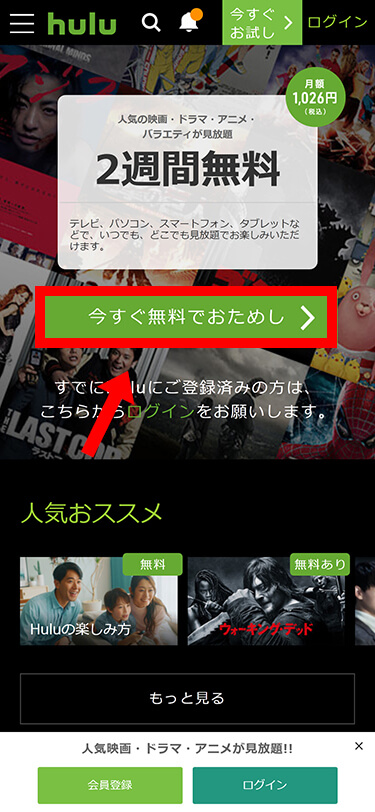
画面真ん中の今すぐ無料でおためしをクリックします。
今回は無料トライアル期間での登録なので間違ってログインボタンをクリックしないようにしましょう。
ログインボタンはHuluに登録した後、Huluに初めて接続する端末からアクセスするときに使用するボタンなので今は必要ありません。
3/4:メールアドレス・支払い方法の登録
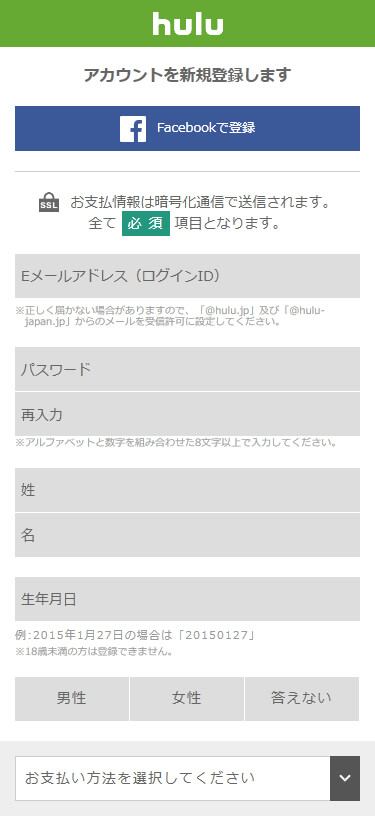
メールアドレス・支払い方法の登録を行います。
ここで必要になるのは以下の6つ。
- メールアドレス
- パスワード
- 氏名
- 生年月日
- 性別
- 支払い方法
全て必須項目ですので記入もれのないようにしましょう。
支払い方法は以下の4つ
- クレジットカード
- キャリア決済(docomo・au・Softbank)
- PayPal(ペイパル)
- Huluチケット※Huluチケットは無料トライアルに適用されません
このとき、Huluチケットは無料トライアルに適用されないのでクレジットカード、キャリア決済、PayPal(ペイパル)のいずれかで登録しましょう。
4/4:登録完了
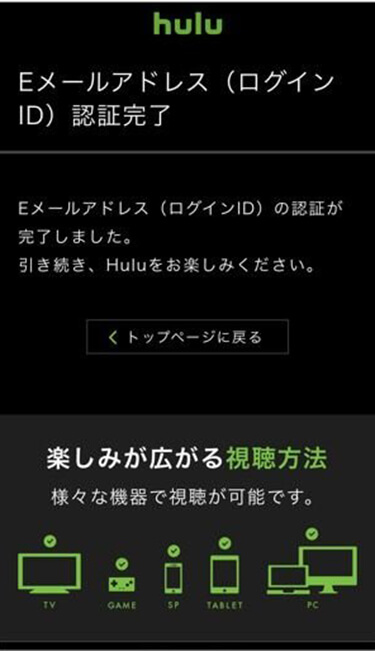
ここでさきほど入力したメールアドレスにHuluから「メールのご確認」という件名の確認メールが届きます。
このメールにの中にあるリンクをクリックするとHuluの公式ページにダイレクトでアクセスされてメールアドレス認証され、登録が完了します。
メールアドレスはログインIDも兼ねていますので覚えておきましょう。
スマホからでも簡単に登録できますね。
時間にして5分もあれば誰でも出来ちゃいますよ。
\ 月額1026円で動画が見放題! /
Huluの登録、入会方法・PCの場合
パソコンから登録する流れも大きく分けて4つです。
以下で画像を確認しながら詳しく説明します。
パソコンで登録する手順の解説
パソコンから登録する場合も基本的な流れはスマホと同じです。
大きな画面で確認しながら登録したい時はパソコンから行いましょう。
1/4:公式ページにアクセス
まずはここをクリックしてHuluの公式ホームページにアクセスします。
Huluの登録ページに行くと思いますので確認してみましょう。
2/4:今すぐ無料でおためしをクリック

画面真ん中の今すぐ無料でおためしをクリックします。
スマホではやや分かりにくかったかもしれませんがパソコンの場合は大きく真ん中に緑のボタンがあるので間違えることはないでしょう。
ログインボタンはHuluに登録した後、Huluに初めて接続する端末からアクセスするときに使用するボタンなので今は必要ありません。
3/4:メールアドレス・支払い方法の登録
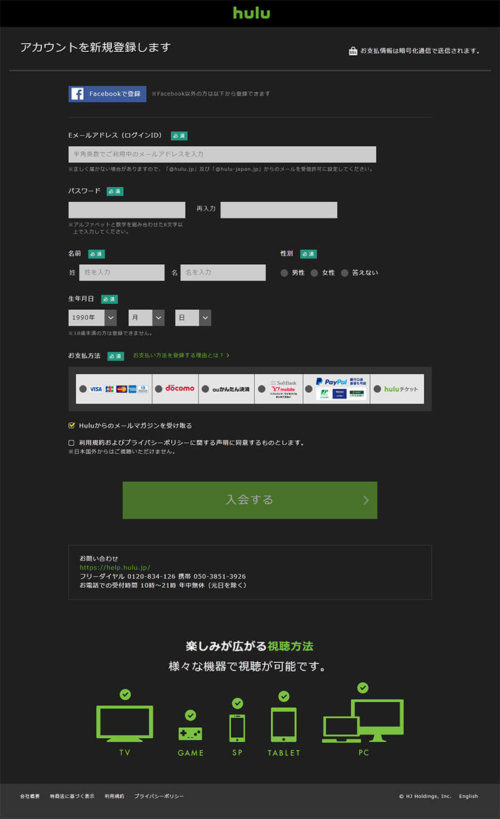
メールアドレス・支払い方法の登録を行います。
ここで必要になるのは以下の6つ。
- メールアドレス
- パスワード
- 氏名
- 生年月日
- 性別
- 支払い方法
全て必須項目ですので記入もれのないようにしましょう。
支払い方法は以下の4つ
- クレジットカード
- キャリア決済(docomo・au・Softbank)
- PayPal(ペイパル)
- Huluチケット※Huluチケットは無料トライアルに適用されません
このとき、Huluチケットは無料トライアルに適用されないのでクレジットカード、キャリア決済、PayPal(ペイパル)のいずれかで登録しましょう。
4/4:登録完了

ここでさきほど入力したメールアドレスにHuluから「メールのご確認」という件名の確認メールが届きます。
このメールにの中にあるリンクをクリックするとHuluの公式ページにダイレクトでアクセスされてメールアドレス認証され、登録が完了します。
メールアドレスはログインIDも兼ねていますので覚えておきましょう。
パソコンからでも簡単に登録できますね。
\ 月額1026円で動画が見放題! /
Huluの無料トライアルに登録、入会する方法・まとめ
スマホの場合も、PCの場合も登録後に入力したメールアドレス宛に確認メールが届きます。
届いたメールの中にあるURLをクリックするとHuluの公式ページにダイレクトでアクセスされてメールアドレス認証が完了されるので難しいことは一切ありません。
- 見放題の作品は6万本以上
- レンタルなどで追加料金がかからない
- すべての作品が1026円(税込)で見放題!
- 動画配信サービスをはじめて利用する人も安心して利用できる
海外ドラマやHuluオリジナル作品やHuluプレミアといった充実したコンテンツ、またキッズ向けの作品も充実したHuluの登録・入会方法を紹介してきました。
お試し期間は2週間、先程の裏ワザを使えばもっと楽しめちゃいます。
イッキ見できるのでとりあえず試してみるにはいいかもしれません。
無料期間の登録はほんの数分でできますので、実際にHuluでワクワクを体感してみてください。
\ 月額1026円で動画が見放題! /
参考
≫ おすすめの動画配信サービス(VOD)・Hulu(フールー)とは

≫ VODサービス比較一覧。月額料金や動画配信数、無料期間の違いは?

2021年1月時点の情報です。詳細はHuluの公式ホームページにてご確認ください。













































































コメント